¿Cómo puedes proyectar tu teléfono a la PC? Alternativas de ApowerMirror
Aug 01, 2025 • Presentado en: Soluciones Espejo de Pantalla • Soluciones probadas
El uso de herramientas de duplicación de pantalla se ha desarrollado en los últimos años. Con el despegue del mercado digital, la necesidad de reflejar cosas en su dispositivo se ha vuelto necesaria. Los usuarios han descubierto que el proceso es más fácil que apilar todo y transferirlo a otro dispositivo con una pantalla más grande. En cambio, usan una herramienta de duplicación de pantalla para mostrar su pantalla en un dispositivo más grande para una mejor visibilidad.
Esta tecnología en particular se ha vuelto bastante lucrativa para maestros, profesionales y gerentes. Mientras busca la herramienta de duplicación de pantalla adecuada para su trabajo, es posible que se encuentre con ApowerMirror. Dado que desea obtener más información sobre dichas herramientas, este artículo aborda la solución de duplicación de pantalla respectiva y proporciona una visión detallada de cómo asociarla.

Part 1: ¿Qué es ApowerMirror?
ApowerMirror es una herramienta que ofrece Apowersoft, una empresa de renombre por ofrecer una amplia gama de productos digitales. Esta solución de duplicación de pantalla refleja los dispositivos iOS y Android en la PC para aplicar a personas de diferentes nichos para proyectar su contenido en una ventana más grande. Con resultados de alta calidad garantizados por su parte, ApowerMirror ofrece algunas de las mejores funciones de duplicación de pantalla en tiempo real con audio. Además, junto con otras características destacadas, la aplicación ApowerMirror presenta varias otras características destacadas, que se mencionan a continuación:
- Mientras refleja la pantalla de su teléfono inteligente en la PC, puede usar la visualización de pantalla completa para una visualización más amplia.
- A medida que proyecta sus presentaciones con la solución de duplicación de pantalla, puede utilizar la función de pizarra para dibujar y tomar notas vitales.
- Grabe fácilmente la pantalla reflejada en su PC con un solo clic.
- Le permite monitorear cuatro dispositivos en la PC al mismo tiempo, lo que le brinda una opción de conectividad más amplia.
Parte 2: ¿Cómo usar ApowerMirror?
La sección anterior proporcionó todos los detalles esenciales relacionados con ApowerMirror, la herramienta de duplicación de pantalla. Como se sabe que la plataforma está disponible para usuarios de iPhone y Android, puede visualizar fácilmente su pantalla en su PC.
Por lo tanto, ApowerMirror está disponible para los usuarios en Play Store y App Store y se puede descargar en dispositivos Windows. Con eso, ahora veremos cómo usar la aplicación ApowerMirror para duplicar correctamente el dispositivo de su teléfono inteligente en la computadora:
Paso 1: Inicie y refleje su dispositivo iOS
En wifi
Paso 1: Inicie ApowerMirror en su iPhone y conéctese al mismo Wi-Fi
Después de descargar e instalar ApowerMirror en su PC con Windows y dispositivo iOS, inicie la herramienta en su dispositivo iOS. Si continúa con el procedimiento Wi-Fi, debe asegurarse de que los dispositivos estén conectados a la misma red Wi-Fi. Selecciona el botón "LocalCast" en el centro cuando la aplicación se abra en tu iPhone.
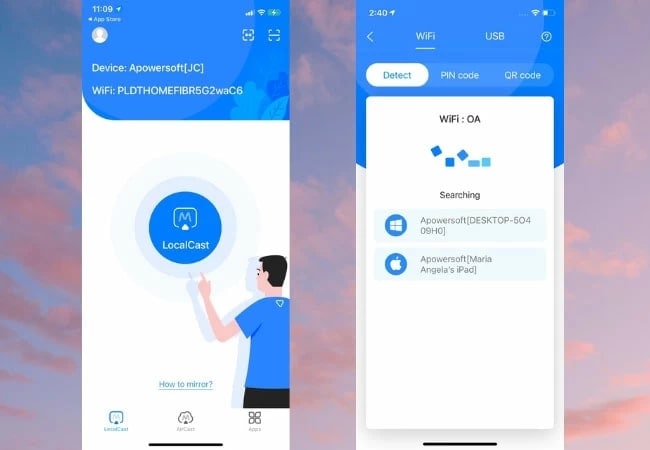
Paso 2: Duplique su iPhone a su PC usando el Centro de control
Deje que ApowerMirror detecte su computadora para duplicar. Cuando aparezca el nombre, haga clic en él y vaya al Centro de control de su iPhone. Busque el botón "Duplicación de pantalla" y manténgalo presionado para continuar seleccionando el nombre que muestra "Apowersoft" en la lista de dispositivos.
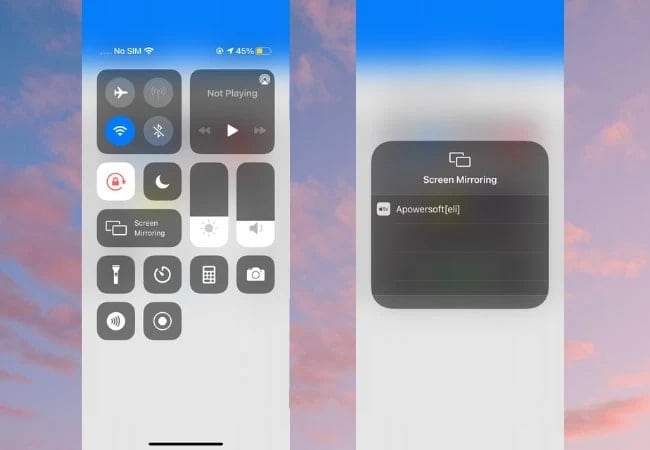
En USB
Paso 1: conecta el iPhone a la PC a través de USB
Debes descargar las aplicaciones en ambos dispositivos y continuar conectando tu iPhone a la PC a través de una conexión USB. ApowerMirror detecta el controlador automáticamente y te pedirá que lo instales si no está en la PC.
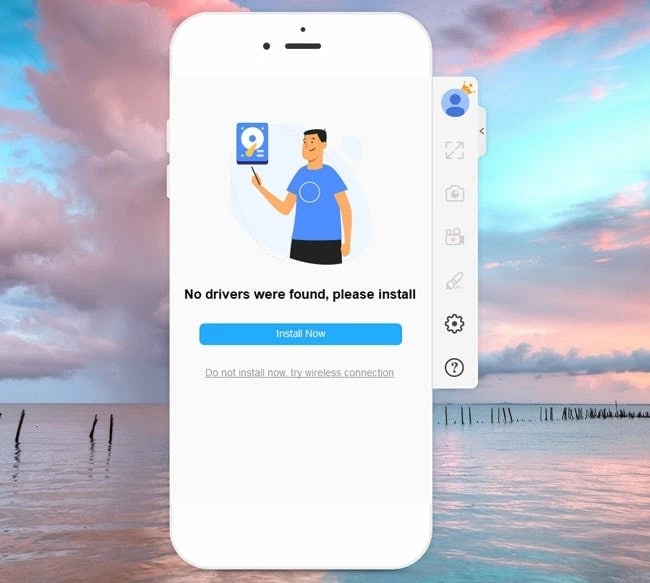
Paso 2: Confíe en los dispositivos para reflejar en la PC
Deberá tocar el botón "Confiar" en su iPhone por primera vez para conectarlo con éxito a la computadora. Si ya es de confianza, haga clic en el botón "Ya es de confianza, Siguiente". La pantalla de iOS se reflejará en la PC con éxito en unos segundos.
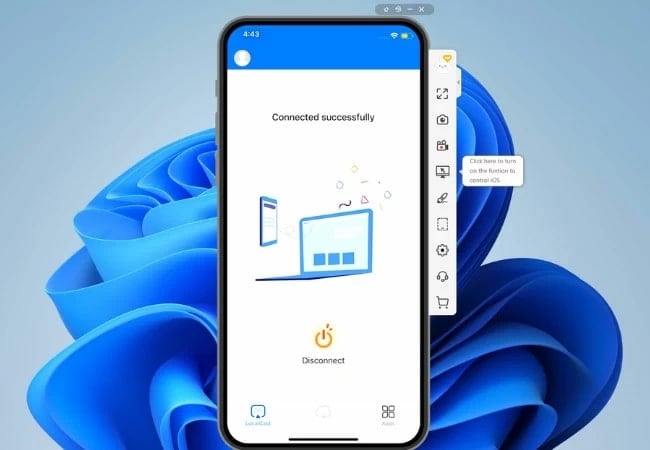
Paso 2: duplica tu Android en la PC (solo para usuarios de Android)
En wifi
Paso 1: conecte los dispositivos y proceda a activar la duplicación
Para un dispositivo Android, debe conectarlo y la PC en la misma red Wi-Fi si está considerando la duplicación de pantalla inalámbrica. Abra la aplicación en su dispositivo Android y proceda a seleccionar el botón "LocalCast" para buscar los dispositivos disponibles.
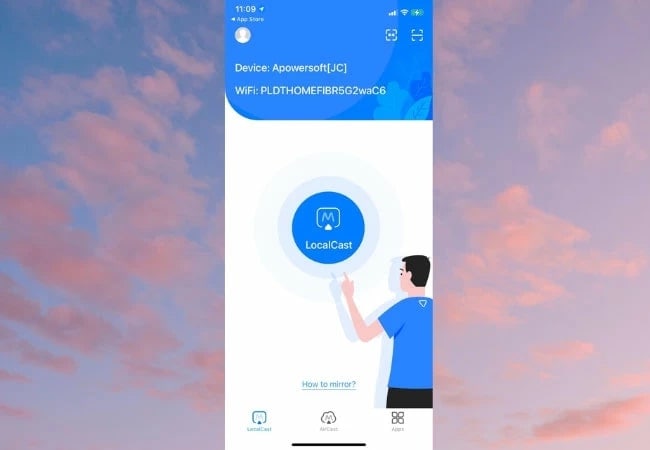
Paso 2: seleccione la computadora y duplique el Android
Seleccione la computadora que muestra el nombre "Apowersoft" y haga clic en "Comenzar ahora" para iniciar la duplicación de pantalla de su Android con la PC.
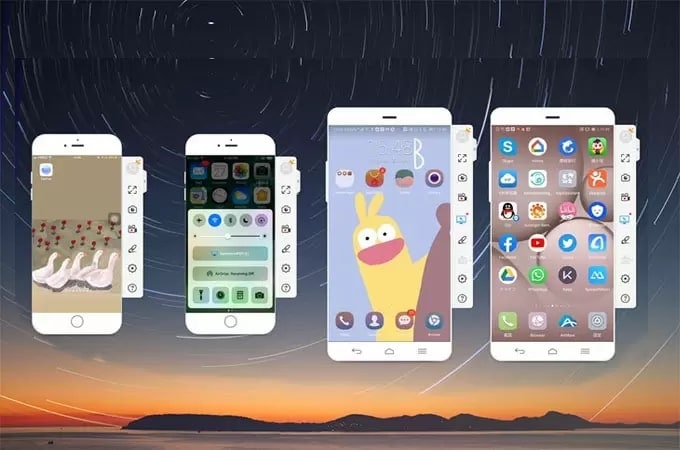
En USB
Paso 1: habilite la depuración USB para duplicar a la PC
Antes de revisar su dispositivo en ApowerMirror usando una conexión USB desde el dispositivo Android, deberá habilitar la depuración USB en el teléfono inteligente. Para eso, abra la "Configuración" de su dispositivo Android y busque "Opciones de desarrollador" en la lista. Después de esto, deberá activar la opción "Depuración de USB". Sin embargo, es posible que deba activar las opciones de desarrollador a través del procedimiento de número de compilación antes de eso.
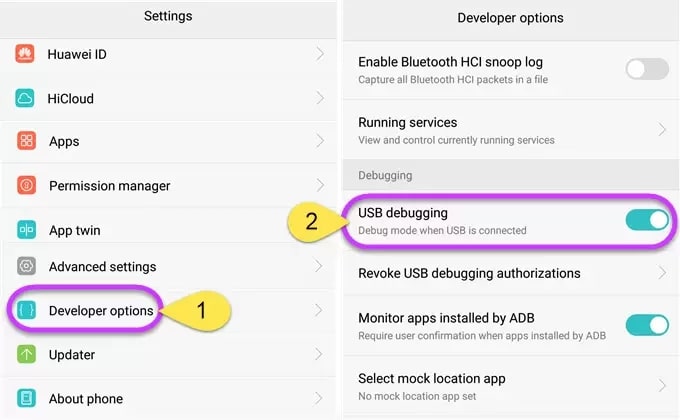
Paso 2: confirme y comience a duplicar Android en la PC
Conecte su dispositivo Android a la PC a través de un cable USB mientras activa la depuración USB. El dispositivo proporcionará un mensaje de confirmación, en el que debe tocar el botón "Aceptar". Luego, cuando inicie la aplicación, debe seleccionar el botón "Comenzar ahora" en el indicador para reflejar su pantalla de Android en una PC.
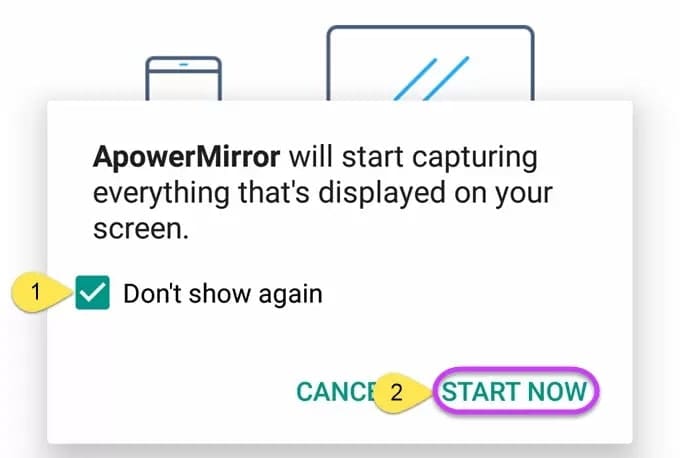
Nota: El proceso de conexión de múltiples dispositivos a través de ApowerMirror es el mismo que se describe arriba. Usando los métodos de conexión proporcionados, puede conectar hasta 4 dispositivos en la misma PC.
Paso 3: Controla tu Android desde la PC
Los dispositivos con Android 5.0 y superior se pueden controlar a través de la aplicación ApowerMirror app. Para ello, tendrás que conectar tu dispositivo Android a la PC desde un cable USB por primera vez. Después de eso, los dispositivos se pueden controlar incluso a través de una conexión Wi-Fi.
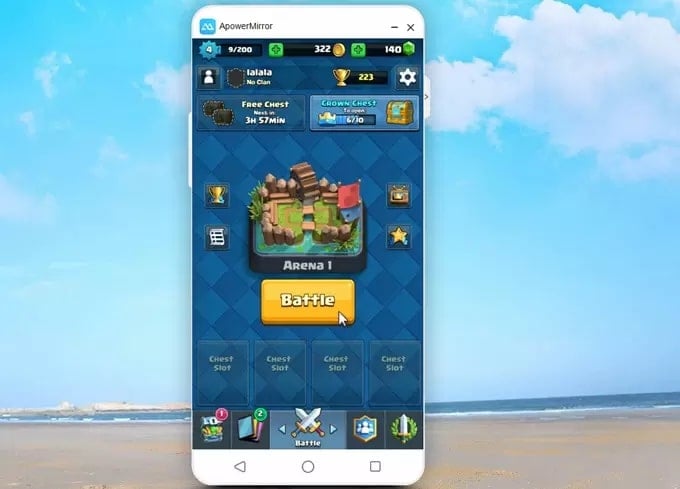
Parte 3: Las 3 mejores alternativas a ApowerMirror en 2023
Ahora le proporcionaremos tres excelentes alternativas a ApowerMirror que pueden duplicar fácilmente sus dispositivos de teléfonos inteligentes en una PC. Estas opciones harán que su selección sea relativamente más fácil de muchas maneras.
1. Wondershare Dr.Fone Air - Aplicación de espejo de pantalla en línea
Wondershare Dr.Fone Air es una excelente solución de duplicación de pantalla en línea que presenta un proceso sencillo de duplicar la pantalla del teléfono inteligente en la PC o Mac con facilidad. Si bien proporciona un enfoque simple, no es necesario que se conecte a través de Bluetooth o NFC a la herramienta. Otro aspecto destacado importante incluye la capacidad de facilitar el ajuste de la pantalla después de la duplicación, lo que incluye hacer zoom, rotar y tomar capturas de pantalla.

Ventajas:
- La herramienta es gratuita y no contiene anuncios que entorpezcan la experiencia del usuario.
- No está obligado a compartir y cargar archivos en su dispositivo, protegiendo y asegurando los datos del acceso no autorizado.
- El proceso es uno de los más simples del mercado, lo que lo hace conveniente para todos los usuarios.
Contras:
- Debe conectar sus dispositivos a la misma red Wi-Fi para la conectividad.
Opiniones de los usuarios:
- "Esta solución de duplicación de pantalla en línea ha facilitado la administración de mi pantalla de juego y la duplica en la PC en muy poco tiempo. Literalmente me toma unos segundos antes de que mi iPhone aparezca en la pantalla de mi computadora".
- "Wondershare Dr.Fone Air ha hecho que sea muy fácil para mí reflejar mi conferencia en la pantalla del proyector desde la PC en unos pocos minutos. Así que ahora, no pierdo tiempo en manejar esto".
2. TeamViewer
TeamViewer ha sido un jugador antiguo en el mercado para compartir pantalla. Aunque se usa para muchos otros procedimientos, TeamViewer también puede ser una buena alternativa ApowerMirror alternative. Su capacidad para reflejar la pantalla de un teléfono inteligente en la computadora es bastante simple. Si bien la herramienta permite duplicar el dispositivo en la PC, puede obtener resultados de alta resolución con una buena conexión de red.
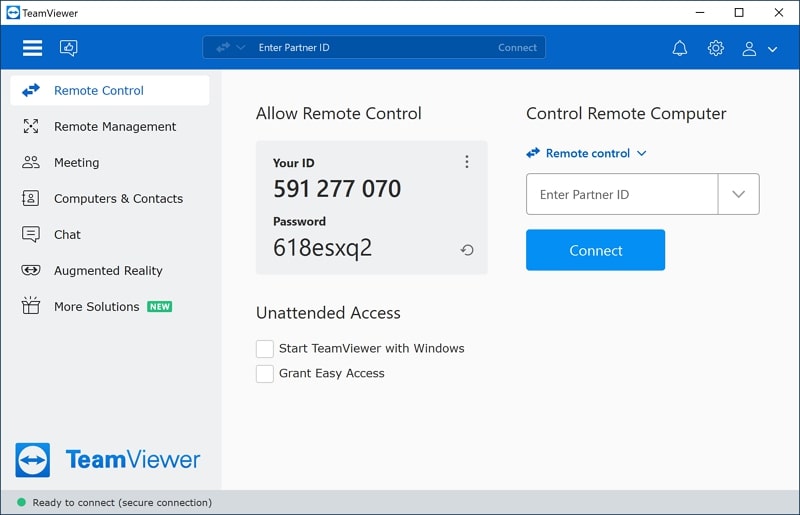
Ventajas:
- Puede considerar compartir archivos usando la plataforma mientras refleja la pantalla.
- La plataforma optimiza la duplicación de pantalla para mejorar la velocidad de visualización.
Contras:
- No te permite interactuar con la pantalla reflejada en la plataforma.
Opiniones de los usuarios:
- "Es lento y torpe, a menudo tiene problemas para lanzar. Su nuevo producto Web Monitoring, que reemplazó a Monitis, está a medias y le faltan funciones. Nosotros no podemos usarlo." (Capterra)
- "TeamViewer ha existido por un tiempo y se ha establecido como un producto sólido y seguro para el acceso remoto. Me gusta su capacidad para duplicar la pantalla y transferir archivos." (Capterra)
3. Mirroring360
Esta ApowerMirror app ofrece buenos servicios para duplicar y compartir la pantalla con otros usuarios para obtener resultados perfectos. Mirroring360 proporciona algunos de los mejores casos de uso, lo que le permite transmitir la pantalla para más de 40 usuarios que se pueden ver a través de un enlace web. Además, Mirroring360 presenta algunos de los mejores entornos de duplicación que se pueden usar para duplicar Android y iPhone con la computadora.
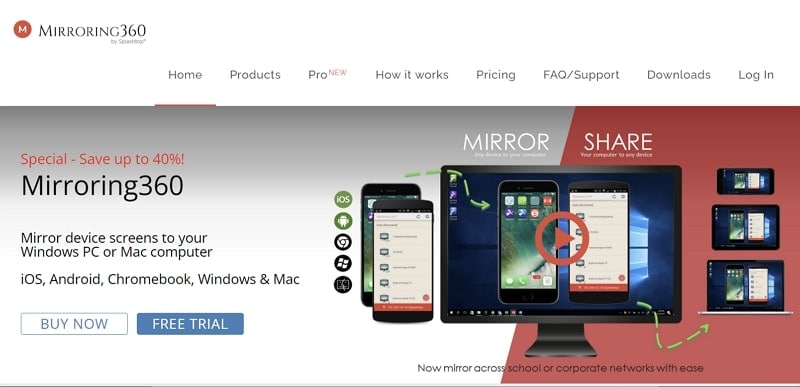
Ventajas:
- Puede compartir la pantalla reflejada con 40 participantes a través de enlaces web.
- También viene con una asistencia de duplicación que facilita el descubrimiento de dispositivos.
Contras:
- La herramienta es costosa, lo que impide que muchas personas la utilicen.
Opiniones de los usuarios:
- "Mi iPad Pro se desconectó de la sesión, aproximadamente cada 10 minutos. Tuve que cerrar el cliente y reiniciar una conexión después de cada bloqueo". (AlternativeTo)
- "Necesitaba una forma de duplicar mis teléfonos iPhone y Android en mi computadora Mac. Mi experiencia fue tan mala que esperaba que Mirroring360 fuera una decepción similar. Para mi deleite absoluto, no solo hizo lo que quería, sino que también superó todas mis expectativas. "Felicitaciones por un producto fantástico." (Sitio web)
Conclusión
Este artículo viene con una revisión exhaustiva de ApowerMirror, una instalación de grabación de pantalla que brinda servicios para usuarios de Android e iOS. Si bien ha entendido cómo se usa, también ha descubierto herramientas como Wondershare Dr.Fone Air que mejoran la experiencia del usuario con su solución inalámbrica gratuita para duplicar la pantalla del teléfono inteligente en la computadora. Si busca soluciones fáciles, este artículo sin duda ha presentado algunas excelentes opciones.
Android Mirror y AirPlay
- 1. Android Mirror
- 1.1 Duplicar Android en PC
- 1.2 Duplicar con Chromecast
- 1.3 Duplicar PC en TV
- 1.4 Duplicar Android en Android
- 1.5 Apps para Duplicar Android
- 1.6 Juegue Juegos de Android en PC
- 1.7 Emuladores de Android En Línea
- 1.8 Use Emulador de iOS para Android
- 1.9 Duplicar Pantalla en Samsung Galaxy
- 1.10 Emulador de Juegos para Teléfono Windows
- 1.11 Emulador de Android para Mac
- 2. AirPlay















Paula Hernández
staff Editor